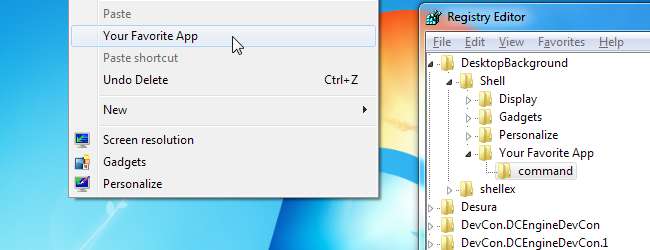
Hızlı bir kayıt ayarlamasıyla, herhangi bir uygulamayı herhangi bir Windows Gezgini bağlam menüsüne ekleyebilirsiniz. Hatta masaüstünüzün içerik menüsüne uygulama kısayolları ekleyebilir ve yalnızca masaüstünüze sağ tıklayarak favori uygulamalarınızı başlatabilirsiniz.
Daha önce ele aldık "Not Defteri ile Aç" seçeneği eklemek Windows Gezgini'nde herhangi bir dosyaya sağ tıklayın, ancak bundan çok daha fazlasını yapabilirsiniz.
Başlangıç
İlk önce başlatın regedit.exe Başlat menüsünden.

Genişletin HKEY_CLASSES_ROOT anahtar.

Belirli Dosya Türleri
Örnek olarak, .gif dosyaları için bağlam menüsüne bir seçenek ekleyelim.
Önce, aşağı kaydırın .gif altında anahtar HKEY_CLASSES_ROOT .
Onu seçin ve " (Varsayılan) ”Değeri. Bu durumda, varsayılan değer " göz kamaştırıcı ”.
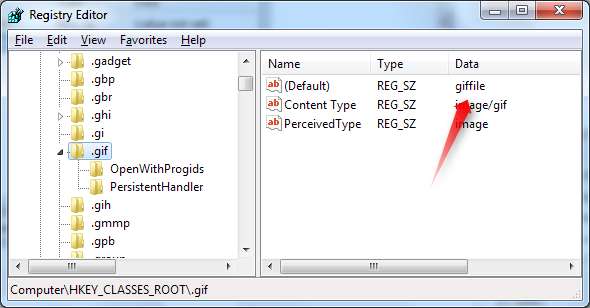
Aşağıya doğru giffile \ shell anahtar, ayrıca HKEY_CLASSES_ROOT altında.
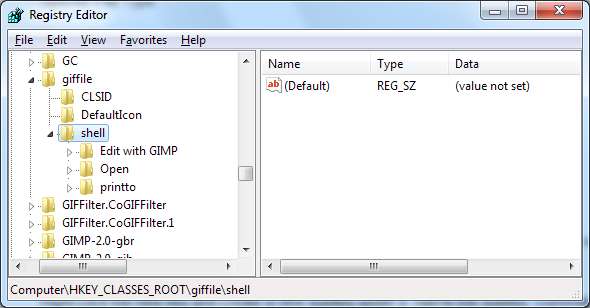
Önce, sağ tıklayın kabuk anahtar ve yeni bir anahtar oluşturun. Seçeneğin menüde görünmesini istediğiniz anahtarı adlandırın. Ardından, yeni oluşturduğunuz anahtarı sağ tıklayın ve altında yeni bir alt anahtar oluşturun. Yeni anahtarı adlandırın " komut .”
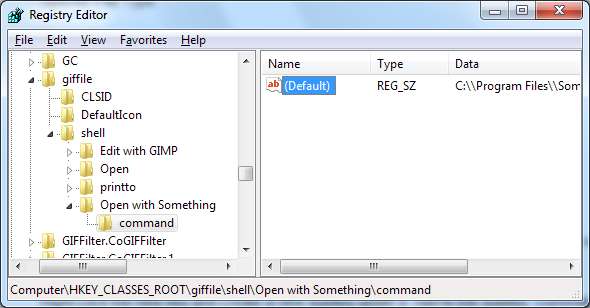
" (Varsayılan) Komut anahtarındaki "değerini girin ve .exe dosyasının yolunu aşağıdaki biçimde girin:
C: \\ Program Dosyaları \\ Bir şey \\ something.exe% 1
Çift ters eğik çizgiyi kullandığınızdan ve yolu %1 . %1 seçilen dosya adını programa aktarır.
Seçenek hemen görünecektir.
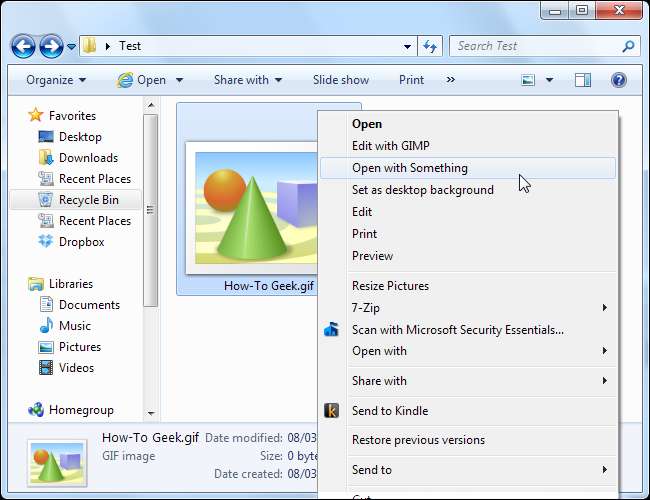
Yalnızca Shift Basılırken
Bir kısayolun yalnızca sağ tıklarken Shift tuşuna bastığınızda görünmesini sağlamak için, " Genişletilmiş "Eylemin ana anahtarında".
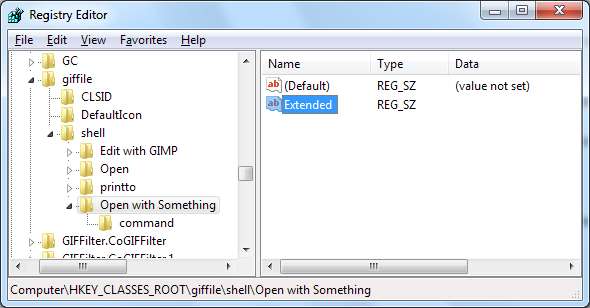
Tüm Dosya Türleri
HKEY_CLASSES_ROOT \ * \ shell tuşu, herhangi bir dosya türüne sağ tıkladığınızda görünen seçenekleri tutar.
Önce şuraya gidin: *\kabuk anahtar.
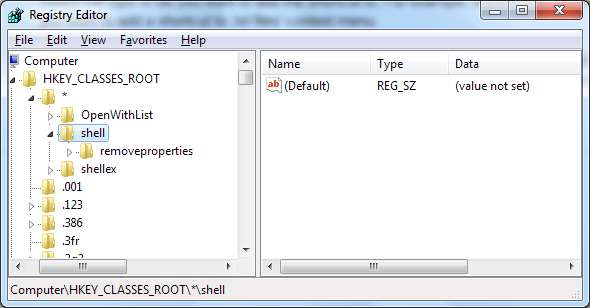
Ardından, aynı yapıya sahip bir anahtar oluşturun.
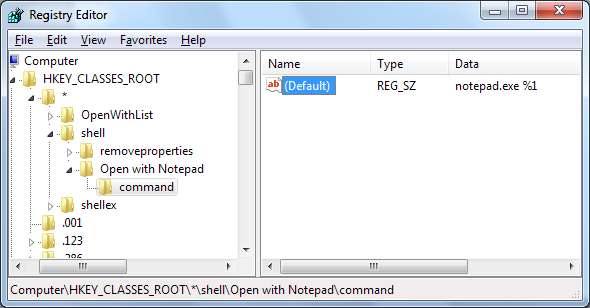
Herhangi bir dosya türünü sağ tıkladığınızda seçeneği göreceksiniz.
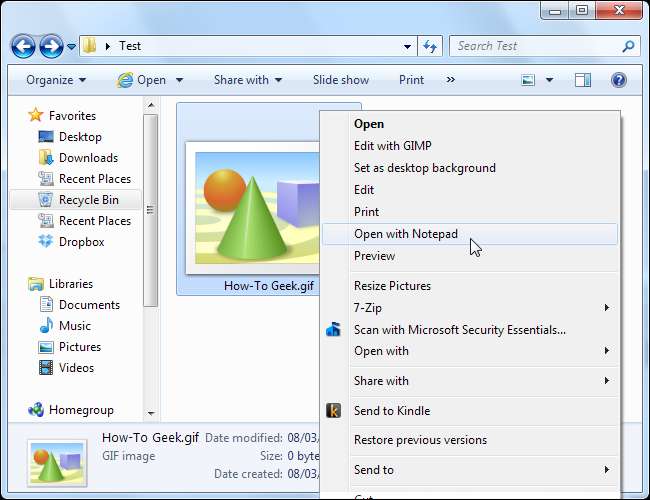
Masaüstü Menüsü
Kullan HKEY_CLASSES_ROOT \ DesktopBackground \ shell Masaüstünü sağ tıkladığınızda bir kısayolun görünmesi için tuşa basın.
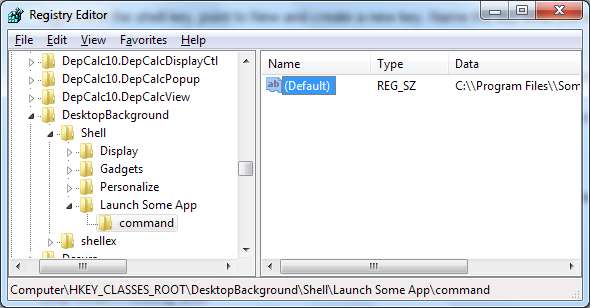
Atlayın %1 komutun bir parçası çünkü yalnızca Windows'un uygulamayı başlatmasını istiyorsunuz, ona hiçbir şey aktarmaya çalışmayın.
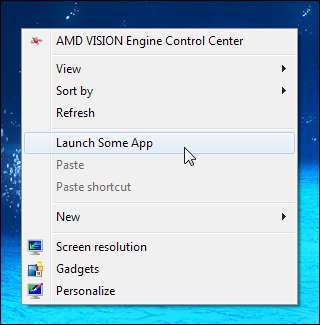
Klasör Menüleri
Kullan HKEY_CLASSES_ROOT \ Dizin \ kabuk Bir dizine sağ tıkladığınızda seçeneğin görünmesini sağlamak için tuşuna basın.
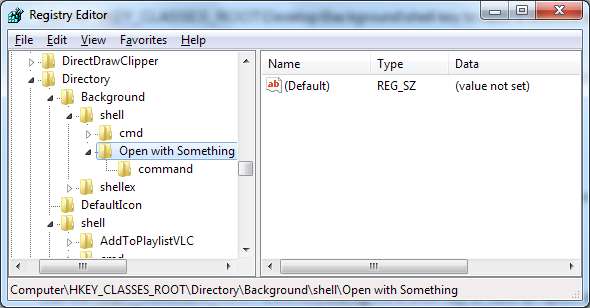
Kullan HKEY_CLASSES_ROOT \ Dizin \ Arka Plan \ kabuk Windows Gezgini penceresinde bir dizinin arka planına sağ tıkladığınızda bir seçeneğin görünmesi için anahtar.
.Reg Dosyası Oluşturma
Bunu sizin için yapan .reg dosyaları oluşturabilirsiniz. .Gif örneği için bir .reg dosyası oluşturalım.
İlk olarak, Not Defteri'ni veya başka bir metin düzenleyiciyi başlatacağız. Ardından aşağıdaki metni gireceğiz:
Windows Kayıt Defteri Düzenleyicisi Sürüm 5.00
[HKEY_CLASSES_ROOT\giffile\shell\Open with Something\command]
@ = ”C: \\ Program Dosyaları \\ Bir şey \\ bir şeyler.exe”
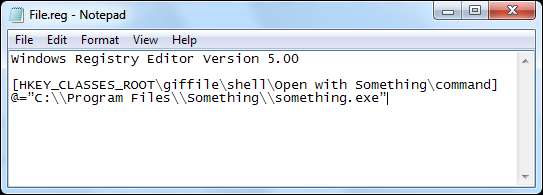
Dosyayı .reg dosya uzantısıyla kaydedin. Bilgileri kayıt defterinize eklemek için çift tıklayabilirsiniz.
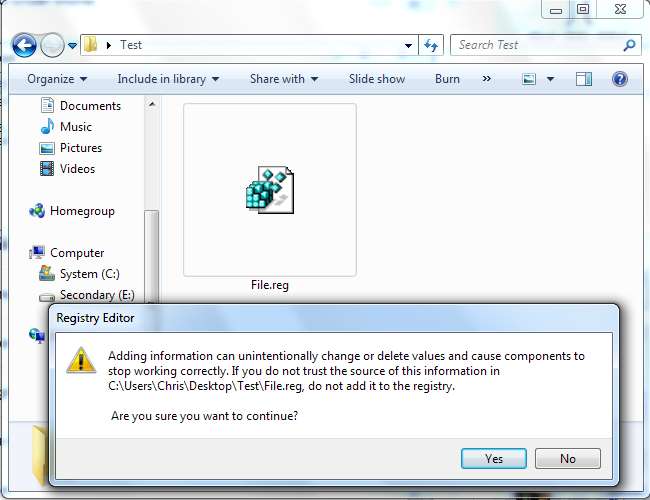
Tek bir .reg dosyası birden çok girdi içerebilir, böylece tüm favori kısayollarınızı yükleyen tek bir .reg dosyasına sahip olabilirsiniz.







